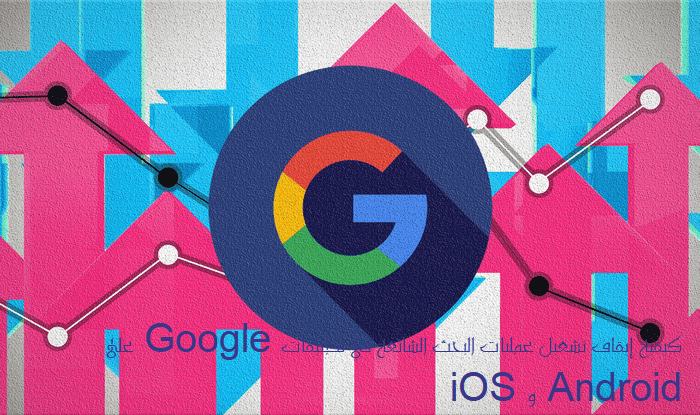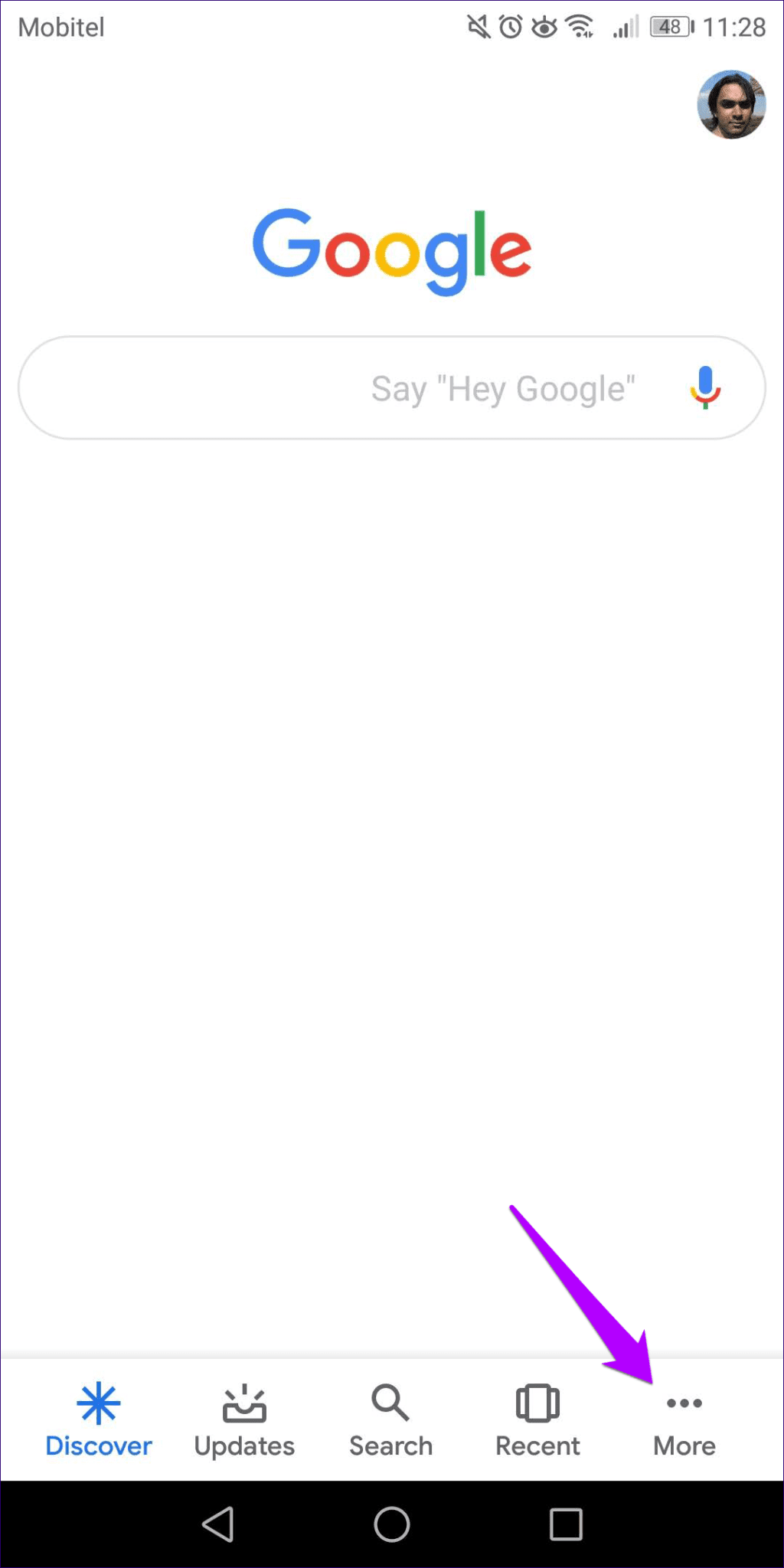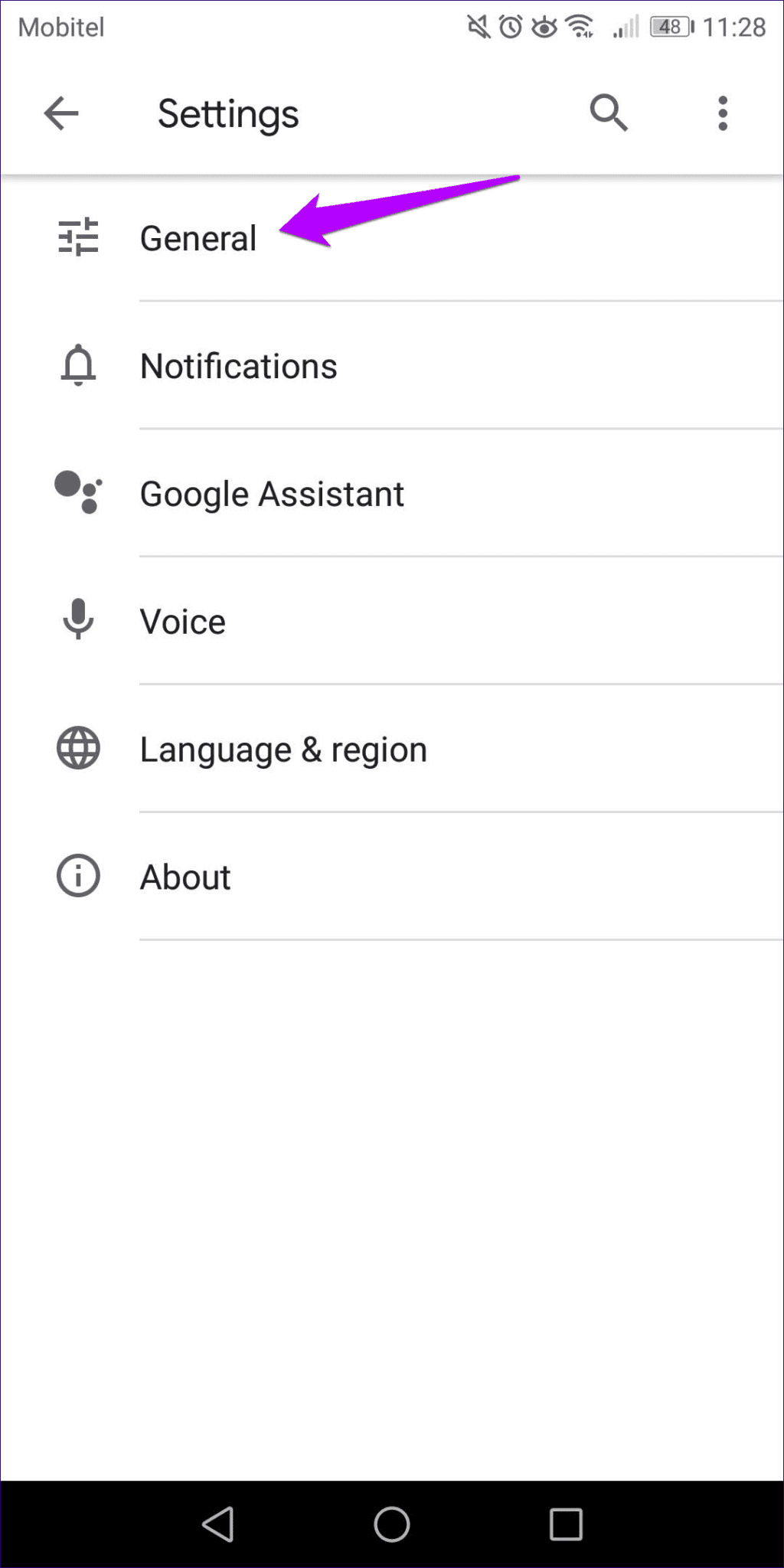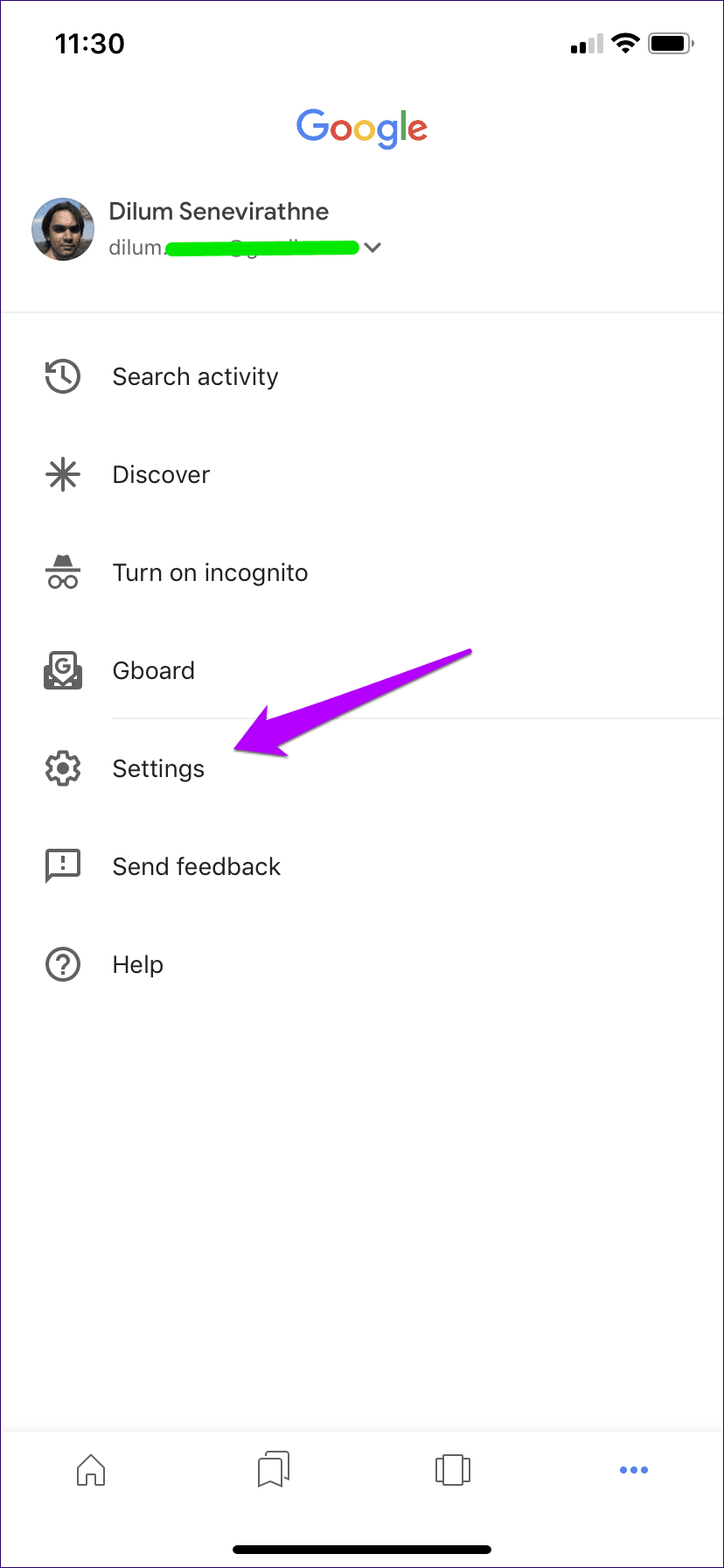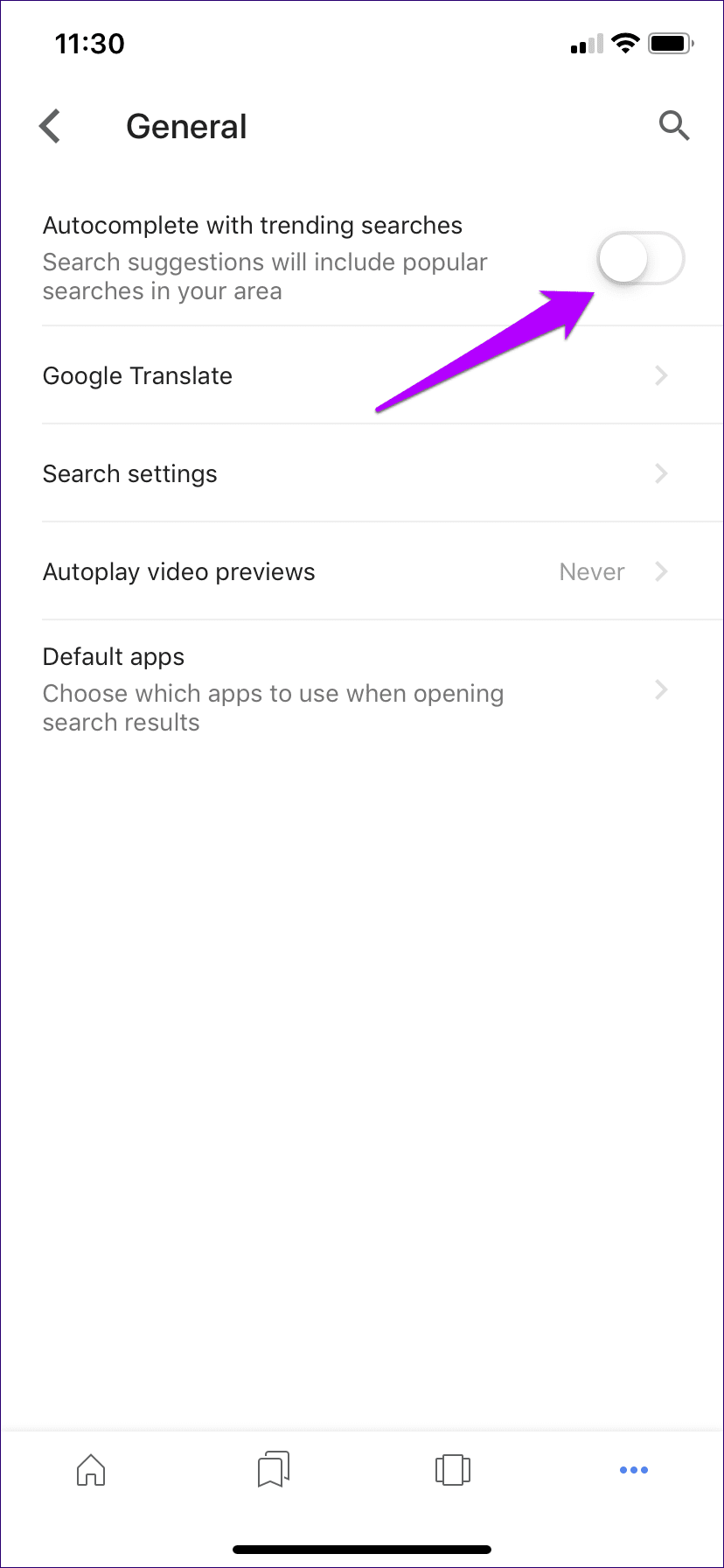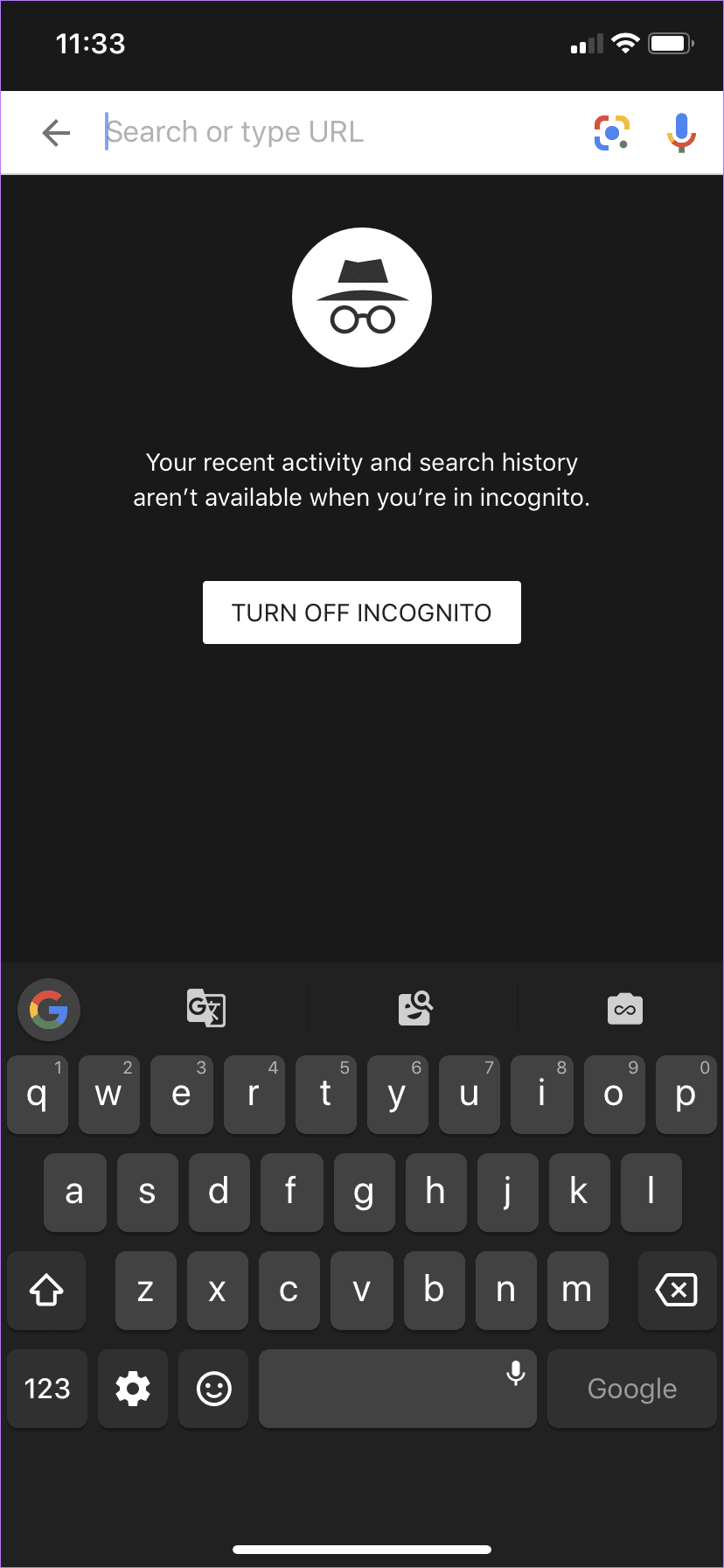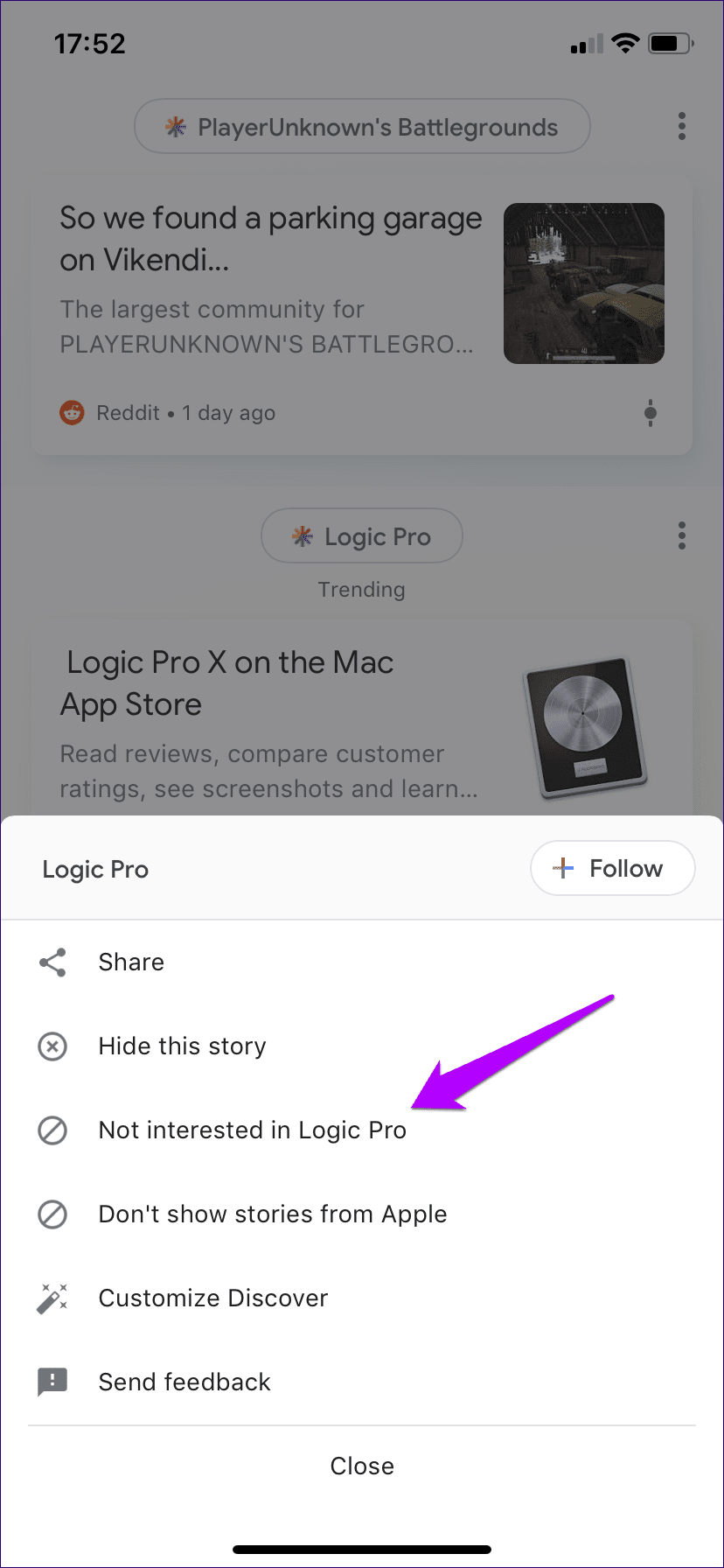Comment désactiver les recherches Google Apps populaires sur Android et iOS
Produits Google Fantastique, mais certaines fonctionnalités ne sont que douleur à gérer ou à distraire complètement. Comme ces suggestions courantes qui apparaissent à chaque fois que vous voulez trouver quelque chose avec une application Google.
En plus d'être très ennuyeuses, les recherches courantes sont souvent sans importance. Tout le monde ne veut pas voir ce que les autres recherchent dans leur langue. Le fait que ces propositions ne soient pas du tout consacrées aggrave les choses. Il est temps de s'en débarrasser.
Commençons par désactiver la fonction de recherche populaire pour une application. Google Sur Android, puis vérifiez la version iOS plus tard.
Désactiver les recherches Google APP pour Android
Nécessite une application Google Sur Android, plongez dans le panneau Paramètres pour désactiver les recherches courantes. En fonction de votre smartphone Android, certains éléments de l'interface utilisateur peuvent différer de ceux illustrés dans les captures d'écran ci-dessous. Mais vous devez obtenir l'essence.
Étape 1: Ouvrez le menu de l'application Google (Cliquez sur l'icône en trois points au bas de l'écran ou sur l'icône de hamburger dans le coin supérieur droit), puis cliquez sur Paramètres.
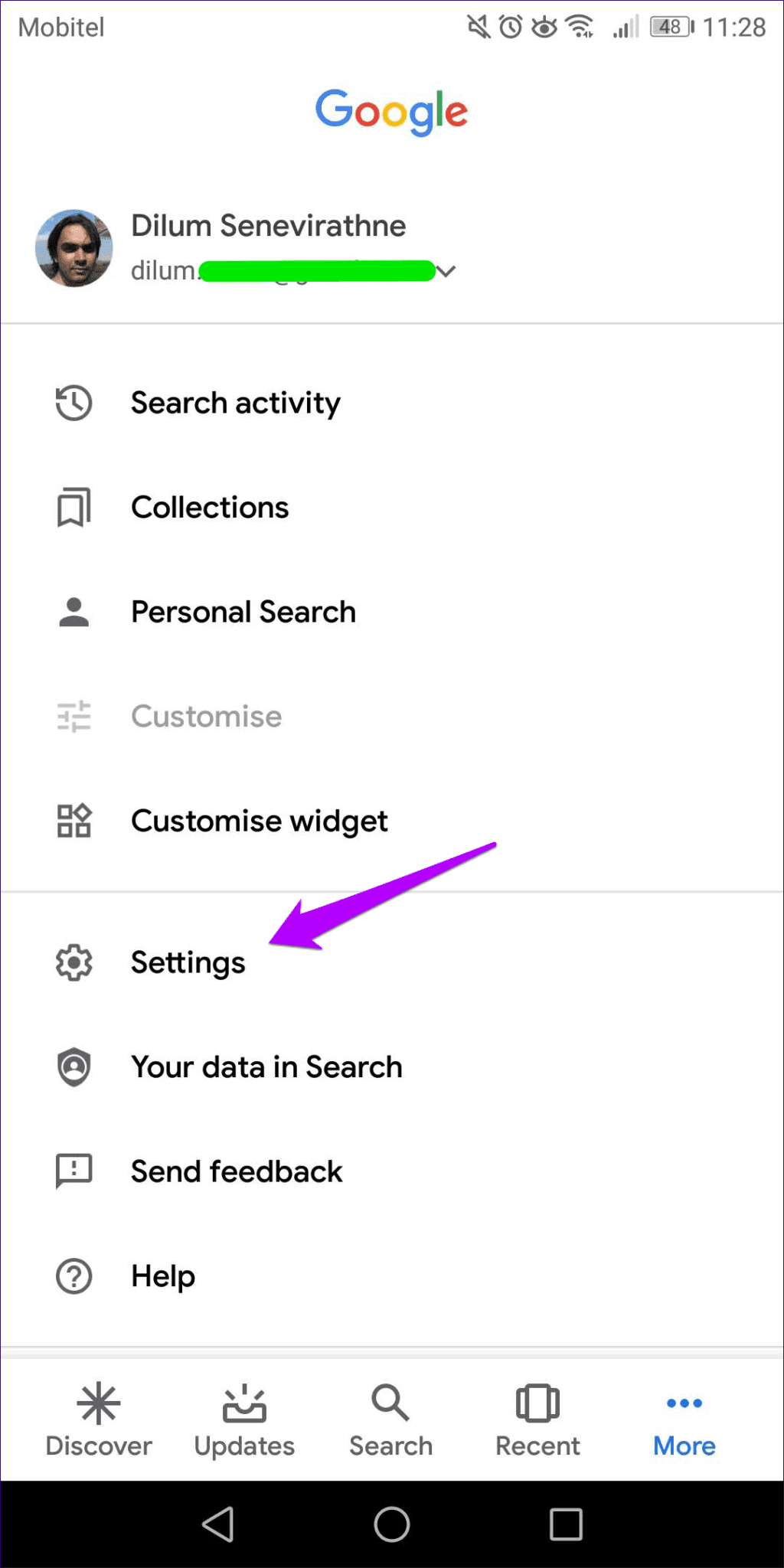
Étape 2: Cliquez sur général. Sur l'écran suivant, désactivez la clé en regard de la saisie semi-automatique avec recherche d'itinéraire.
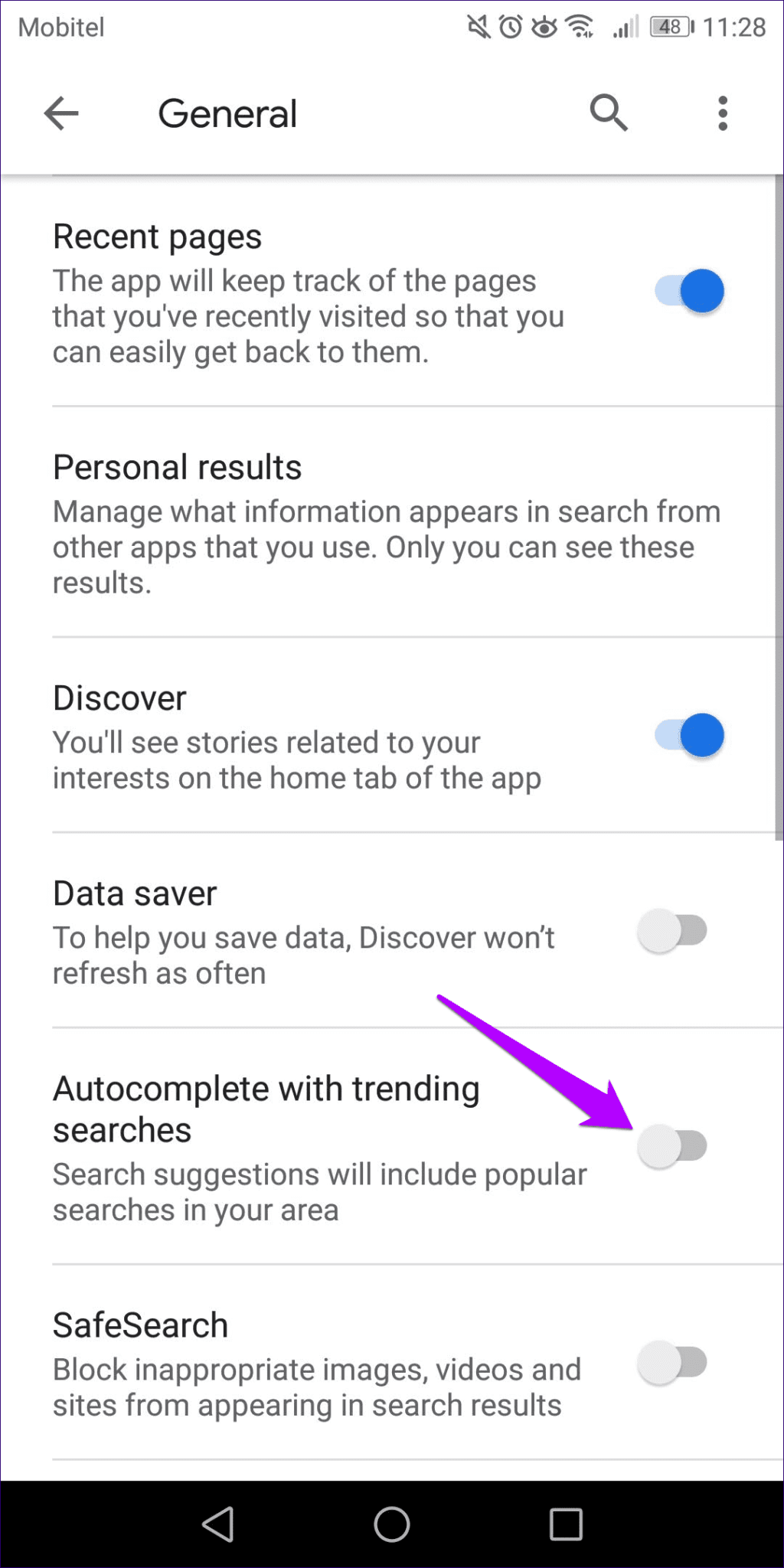
Retournez en arrière, puis essayez une recherche. Vous ne verrez plus les suggestions de recherche populaires.
Pour réactiver les recherches d'itinéraire ultérieurement, il suffit de passer la touche de saisie semi-automatique pour rechercher à nouveau les itinéraires dans le panneau Paramètres.
IOS
Comme avec Android, vous pouvez désactiver les recherches rapides en utilisant le panneau Paramètres dans une application. Google Sur iOS. Les étapes sont les mêmes pour iPhone et iPad.
Étape 1: Cliquez sur l'icône en trois points dans le coin inférieur droit de l'écran pour afficher le menu Google. Ensuite, cliquez sur Paramètres.
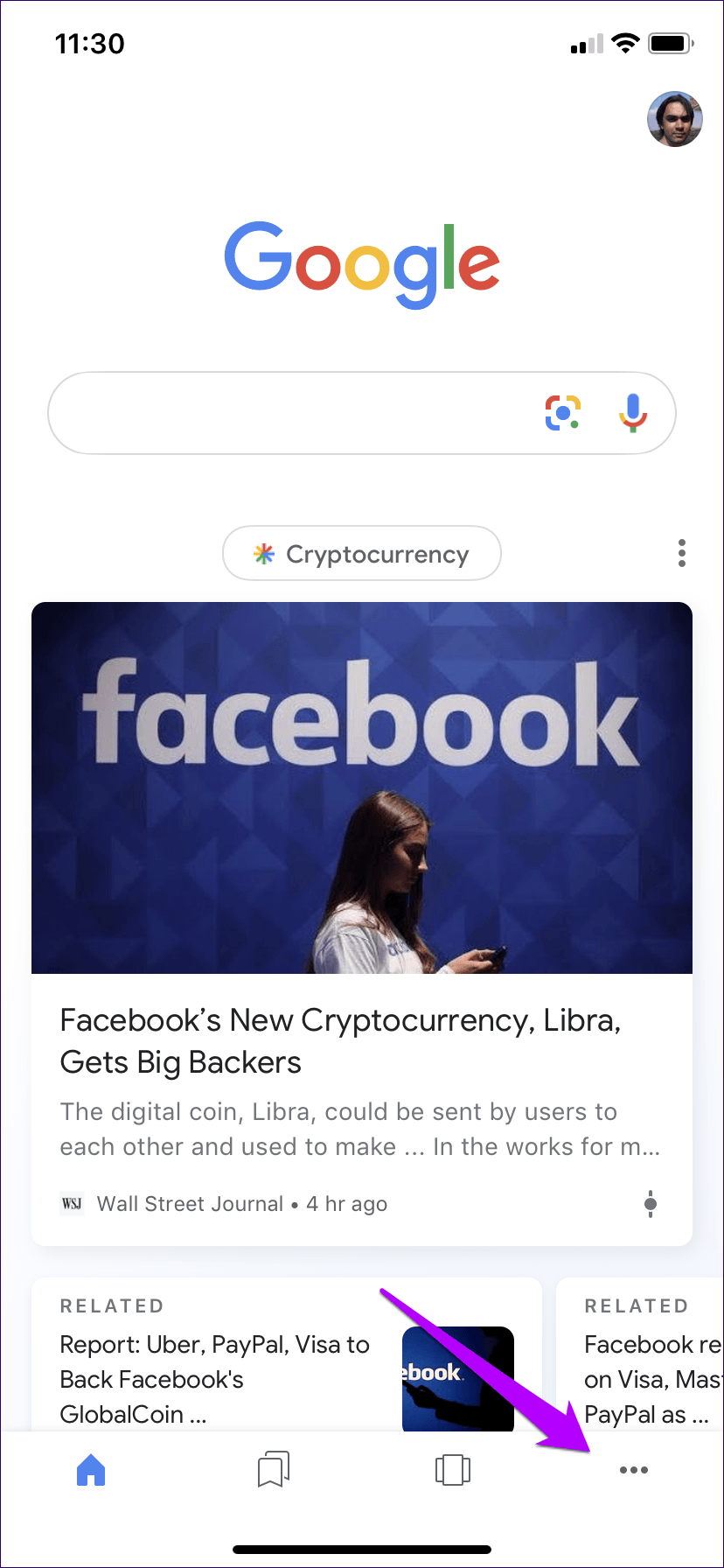
Étape 2: Cliquez sur Général, puis désactivez la clé en regard de la saisie semi-automatique avec la fonction de recherche d'itinéraire.
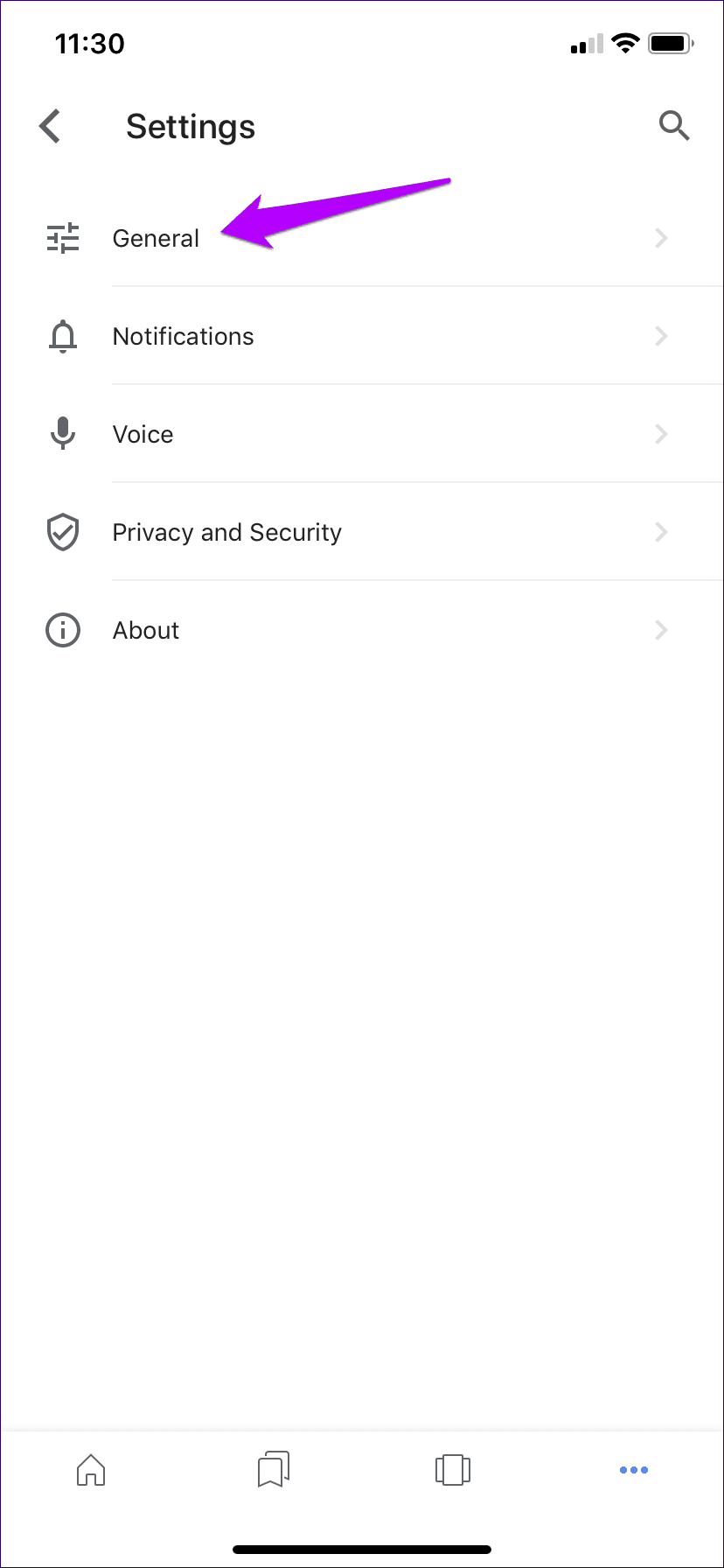
Comptez. Vous ne verrez plus les suggestions de recherche courantes lorsque vous cliquez sur la zone de recherche. Vous pouvez bien sûr réactiver la fonction en retournant à tout moment dans le panneau Paramètres.
Mode de navigation privée
Si cela ne vous dérange pas de faire des recherches superflues, mais que vous voulez juste un repos temporaire, pensez à utiliser Mode de navigation privée. Ceci est une fonctionnalité spécifique à l'application Google Sur iOS, les recherches courantes sont complètement supprimées pendant que vous les utilisez.
Sans parler de l'avantage supplémentaire de ne pas enregistrer vos données avec une application Google. Si vous avez l'habitude d'utiliser le mode incognito dans Chrome, la fonction fonctionne de la même manière sur l'application Google. En bref, contribue à maintenir la confidentialité.
Pour passer en mode navigation privée, cliquez sur l'icône de votre profil, puis sur Activer le mode navigation privée.
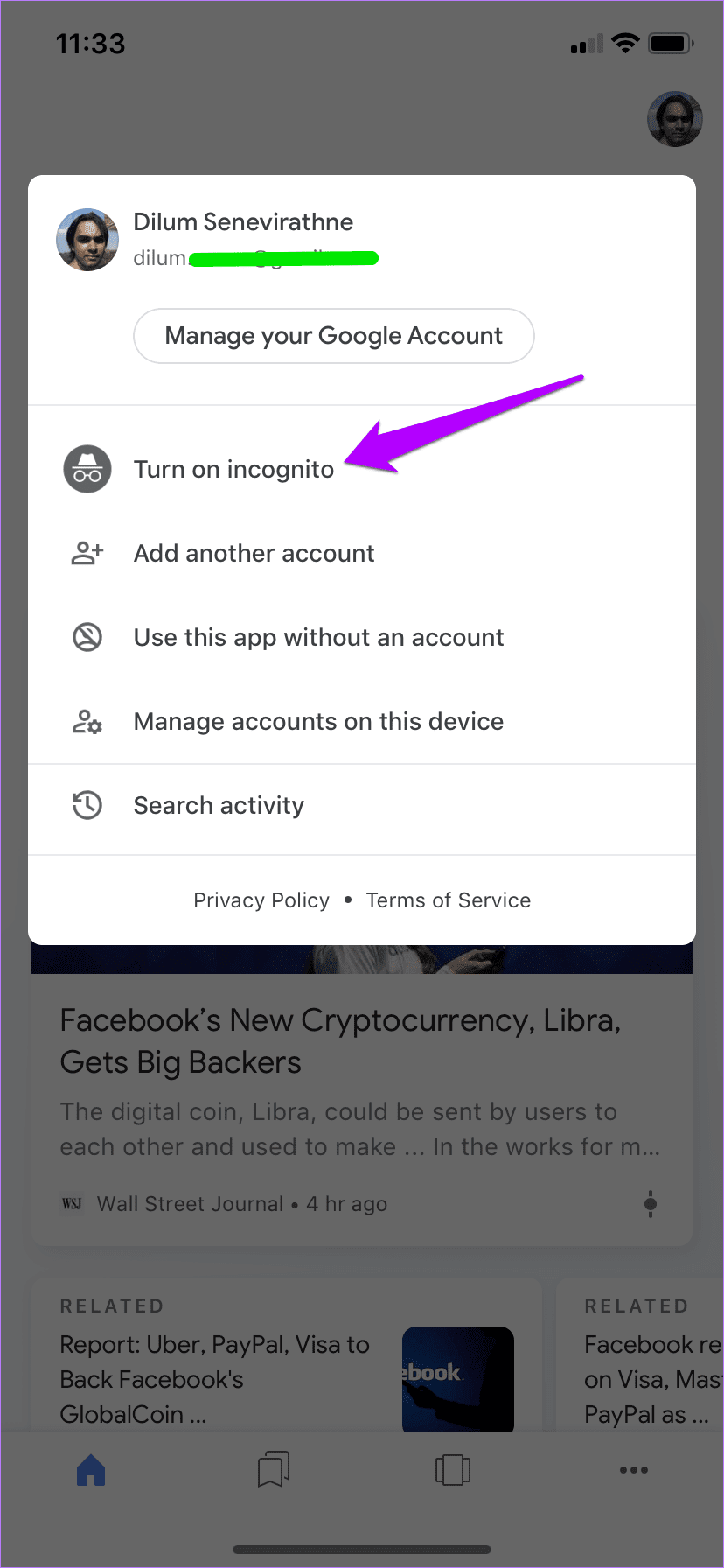
Lorsque vous utilisez le mode incognito, vous ne recevrez pas non plus la dose habituelle de cartes Discover sur l'écran d'accueil. Cela est dû au fait que l'application Google n'est pas liée à votre compte Google pour créer un flux personnalisé.
Quoi qu'il en soit, vous aurez toujours la possibilité de tirer parti des fonctions essentielles telles que l'utilisation de Google Lens, par exemple. L'aspect sombre en mode de navigation privée est également superbe.
Une fois que vous avez terminé, revenez à l'écran principal, cliquez sur votre profil, puis sur Désactiver le mode navigation privée.
À propos des cartes de nouvelles communes
L'application Google aime également publier des informations sur les tendances dans le fil de découverte. Cependant, ces cartes ne peuvent pas être désactivées. Contrairement aux recherches courantes, elles sont hautement personnalisées. Par conséquent, elles ne vous poseront probablement aucun problème.
Si vous voyez des cartes pointant vers des sujets qui ne vous plaisent pas, vous pouvez les écarter en indiquant à Google qu’elles ne diffuseront pas ce contenu ultérieurement. Pour ce faire, cliquez sur l'icône en trois points à l'intérieur de la carte de tendance, puis sur Non intéressé.
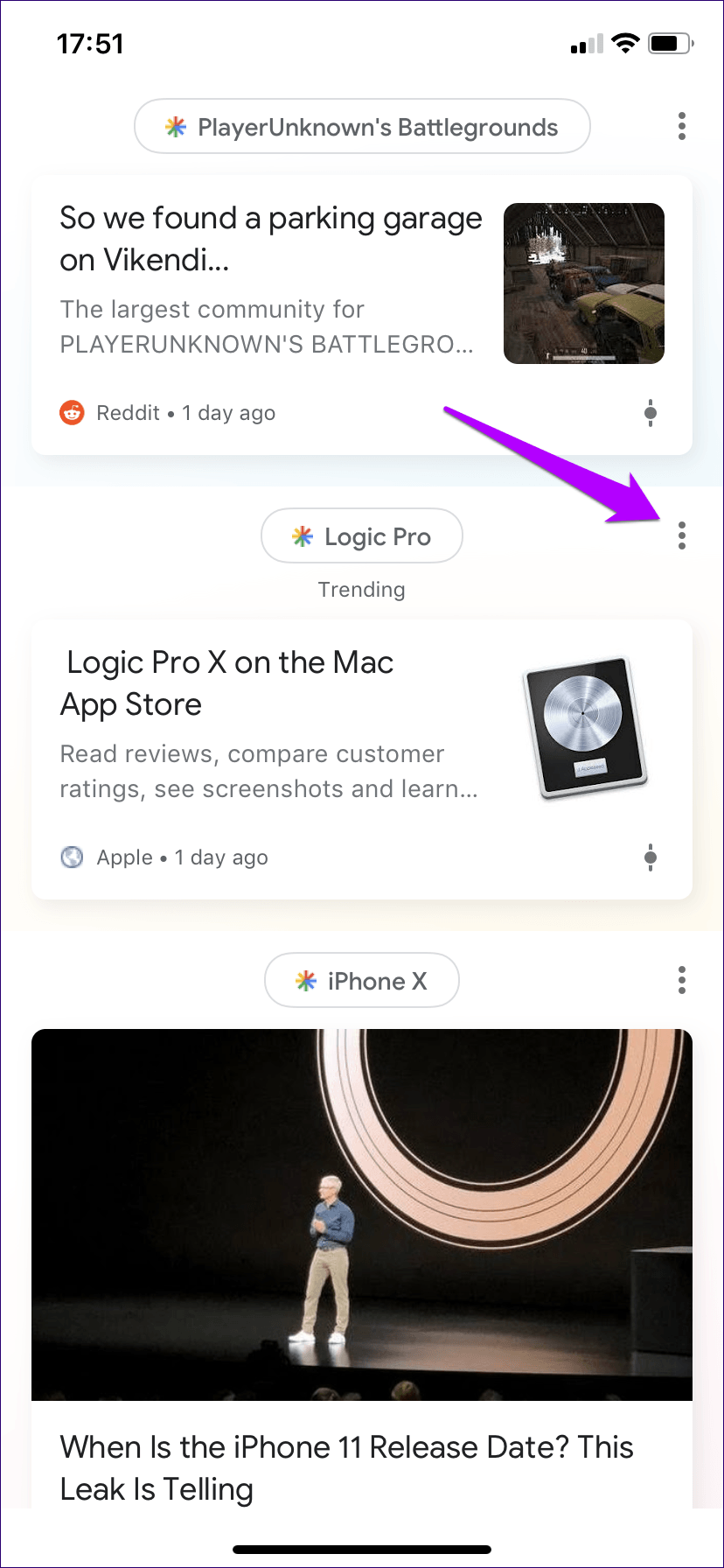
Faites-le à plusieurs reprises lorsque vous voyez une carte de direction sur un sujet qui ne vous intéresse pas. Enfin, l'application Google reconnaîtra votre comportement et seules les cartes de tendance correspondant à vos goûts apparaîtront.
- Conseil: si vous avez été bombardé par de grandes quantités de cartes de tendance indésirables, quel que soit le motif, pensez à désactiver l'application Google Discover Feed. Cependant, vous vous débarrasserez également d'autres cartes. Si vous souhaitez quand même continuer, commencez par ouvrir le menu Google. Sous Android, cliquez sur Paramètres, sur Général, puis désactivez la clé suivante à découvrir. Sur le système iOS, cliquez sur Découverte, puis basculez de Découverte.
Bon salut
Les recherches courantes n'ont pas de sens et ne ressemblent pas Google. Normalement, vous vous attendriez à recevoir un contenu personnalisé, et cette application manque cruellement de ce qu'une application est censée être Google Ça. Heureusement, il est très facile de s'en débarrasser. N'oubliez pas d'utiliser le mode incognito si vous ne voulez pas vous débarrasser de la fonctionnalité. كامل.